自動使用Google Docs Viewer打開PDF、PPT及TIFF文件
對於許多經常上網的人來說一定會經常碰到網頁裡頭附上一個PDF格式的檔案,或者是DOC、XLS、PPT這樣的Office檔案,如果你有裝了Adobe的PDF Viewer或者微軟的Office軟體,那點選這個檔案之後他應該會因為檔案關連性的關係自動執行你的應用軟體來讀取這些特定格式的文件。萬一你沒有安裝這些應用軟體,他可能會提示你要先去安裝這些軟體然後才能瀏覽這樣的文件。然而對使用者來說這實在不夠直覺,畢竟在用戶端裝上一套肥肥的Office應用軟體以及PDF Viewer實在不符合輕便好用的觀念。
Google在2009年九月底正式發佈了Docs Viewer,這跟原本的Google Docs有甚麼不同呢? 基本上Google Docs允許使用者編輯、新增及瀏覽,也可以從用戶端上傳文檔到Google Docs,然而總不會有人在訪問到含有PDF檔案的網頁時先把他下載下來,然後再上傳到Googls Docs,這樣子就跟原本需要先安裝應用軟體才能瀏覽的感覺一樣,雖然可以達到目的卻很不直覺。因此Google提供Docs Viewer讓使用者不需要將文檔下載就能夠直接在瀏覽器裡看到內容。只是目前這個階段Docs Viewer只能提供PDF、PPT及TIFF三種格式的文檔做線上瀏覽,希望很快能有DOC及XLS格式的文檔加入,提高使用者的便利性。雖然Docs Viewer可以讓使用者直接在線上觀看文檔的內容,可是卻必須先打開Docs Viewer,然後複製文檔的地址(按滑鼠右鍵然後選擇複製捷徑,IE上的做法,Chrome上面是複製連結網址),再貼到Docs Viewer上面。這樣的動作相信還沒使用心就涼了半截。好在這個世界上到處都有善心人士,透過Greasemonkey的脚本,使用者完全不需要做任何操作就可以直接瀏覽PDF、PPT及TIFF的文件。
這裡針對Chrome瀏覽器說明一下如何安裝這個腳本,這應該算是使用Chrome瀏覽器的好處吧,已經內置了user-scripts這樣的功能,不過這個功能目前還是只有在Chrome Dev的版本上,並且在執行的時候加上--enable-user-scripts這個命令。如果是使用Firefox的用戶得先去下載並安裝Greasemonkey這個軟體。首先下載這個腳本,檔名應該會是"59557.user.js",然後將這個檔案Copy到C:\Users\

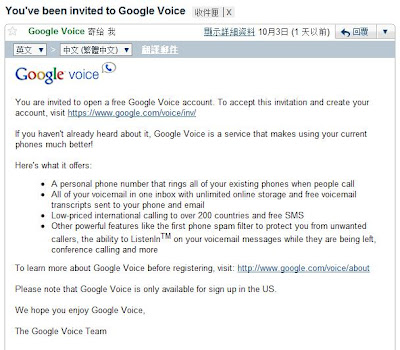
留言
張貼留言